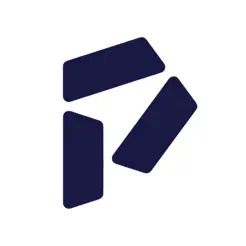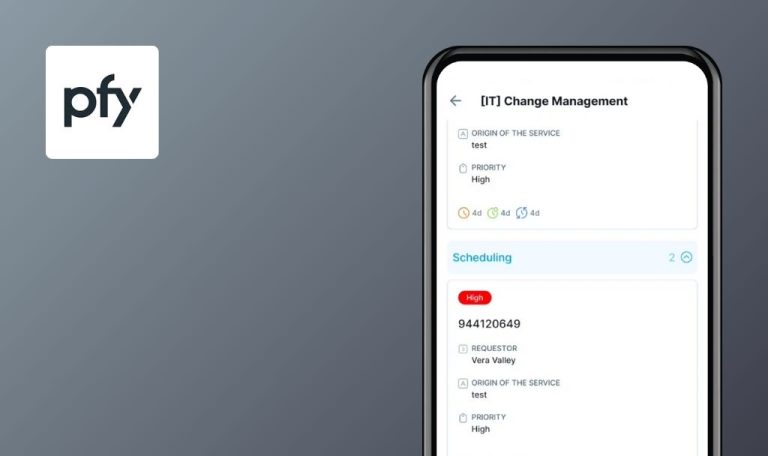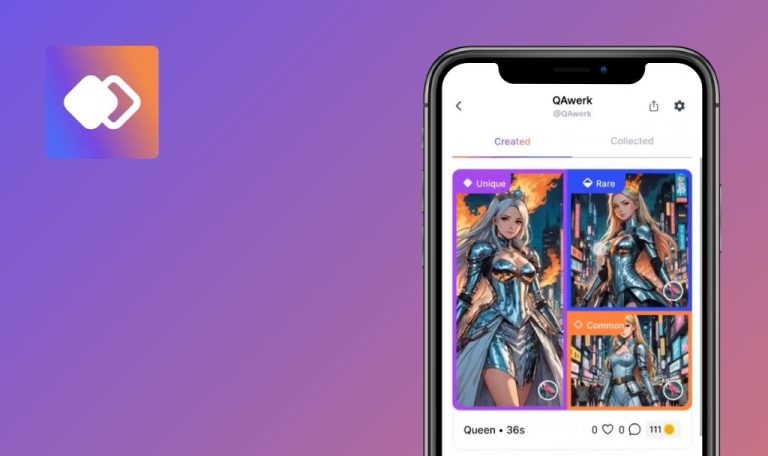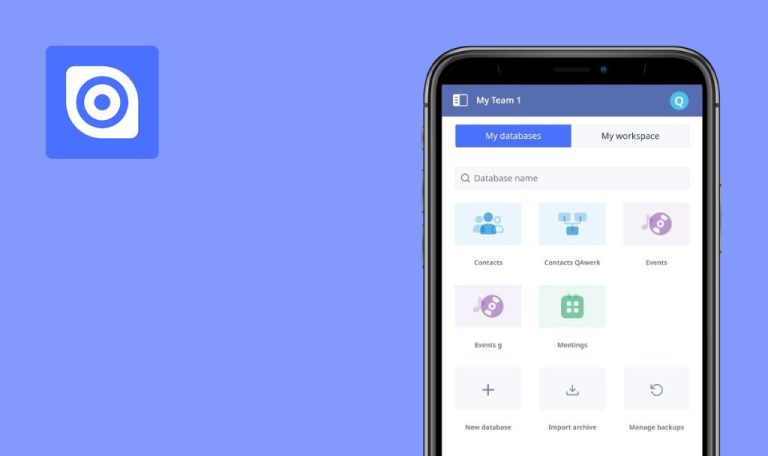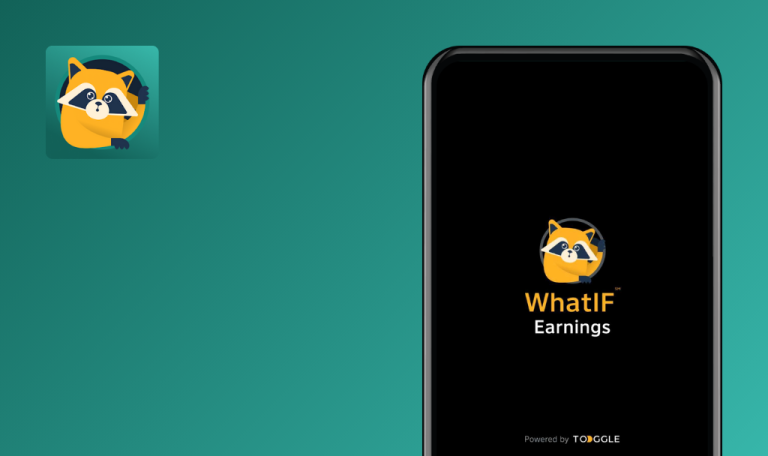
Errores encontrados en PropHero Portfolio para Android
PropHero es una solución móvil diseñada para ayudar a las empresas a gestionar y supervisar sus inversiones de manera eficiente. Esta aplicación permite a los usuarios obtener el control de su cartera de propiedades de inversión, incluido el rendimiento de los alquileres, las plusvalías y el flujo de caja, a través de una interfaz fácil de usar y un funcionamiento sencillo.
Las principales características de PropHero incluyen el seguimiento de la cartera en tiempo real, datos de inversión enriquecidos y una completa simulación de operaciones. Al proporcionar información crítica y asesoramiento proactivo, permite a los usuarios tomar decisiones de inversión informadas al tiempo que reduce el esfuerzo y ahorra tiempo.
Nuestro equipo de control de calidad probó PropHero dentro de nuestro proyecto Bug Crawl y descubrió varios errores que pueden afectar a la experiencia del usuario. Aquí está nuestra opinión sobre cómo mejorar esta aplicación.
Los nombres y apellidos de los usuarios no se muestran en «Perfil» tras el registro
Mayor
La app debe estar instalada.
- Abra la aplicación.
- Completa el proceso de registro introduciendo nombre y apellidos.
- Una vez registrado, pulse el icono «Menú» (representado por tres líneas) en la parte superior de la pantalla.
- Selecciona «Perfil» en las opciones del menú.
Poco F4, Android 13
Los campos destinados al nombre y apellidos del usuario dentro del ‘Perfil’ están vacíos.
Si el registro se realiza correctamente, se espera que el nombre y los apellidos introducidos por el usuario aparezcan en los campos correspondientes del «Perfil».
Entrada del precio de la propiedad deshabilitada después de subir la imagen en el 'Portafolio'
Mayor
- La aplicación debe estar instalada.
- La cuenta de usuario debe estar registrada.
- Inicie la aplicación.
- Vaya a la pestaña «Cartera».
- Haga clic en el botón «+» para añadir una nueva propiedad.
- Introduzca la dirección del inmueble y seleccione «Siguiente».
- Suba una imagen del inmueble.
- Haga clic en el campo «Precio».
Poco F4, Android 13
El teclado aparece momentáneamente y desaparece al instante, impidiendo al usuario introducir el precio del inmueble.
El teclado debe permanecer visible, permitiendo al usuario introducir el precio de la propiedad después de haber cargado una imagen.
La aplicación permite establecer una fecha de compra futura al añadir una propiedad a la «Cartera»
Mayor
- La aplicación debe estar instalada.
- La cuenta de usuario debe estar registrada.
- Inicie la aplicación.
- Vaya a la pestaña «Cartera».
- Haga clic en el botón ‘+’ para añadir una nueva propiedad.
- Introduzca la dirección de la propiedad y haga clic en ‘Siguiente’.
- Establezca la fecha de compra en un año futuro, por ejemplo, 2100.
- Rellene los campos restantes.
- Añada el inmueble a la «Cartera».
Poco F4, Android 13
La aplicación permite añadir el inmueble a la «Cartera» con una fecha de compra futura (por ejemplo, el año 2100).
La aplicación debe impedir que los usuarios seleccionen una fecha de compra futura. Sólo deberían permitirse fechas pasadas o actuales.
Ausencia de mensaje de 'Error' al insertar texto en el campo 'Terreno/Area' al añadir una propiedad a 'Cartera'
Mayor
- La aplicación debe estar instalada.
- La cuenta de usuario debe estar registrada.
- Inicie la aplicación.
- Vaya a la pestaña «Cartera».
- Haga clic en el botón ‘+’ para añadir una nueva propiedad.
- Introduzca todos los detalles relacionados con la propiedad.
- En el campo ‘Terreno/Area’, inserte un párrafo de texto en lugar de un valor numérico.
- Pulse sobre ‘Guardar’.
Poco F4, Android 13
Al pulsar ‘Guardar’, no se observa ninguna acción. La propiedad no se guarda y no aparece ningún mensaje de ‘Error’. Además, el campo no aparece resaltado como error.
Debe aparecer un mensaje de error indicando que el campo «Terreno/Area» requiere un valor numérico. El campo erróneo debe resaltarse en rojo. Esto debería ser similar a cómo se tratan los errores en el caso de los campos «Precio» y «Número de habitaciones».
Se muestran valores de propiedad incorrectos en las «Tarjetas» después de añadir varias propiedades
Mayor
- Instalar la aplicación.
- Registrar una nueva cuenta.
- Añadir al menos una propiedad a su cartera.
- Abra la aplicación.
- Vaya a la pestaña ‘Cartera’.
- Pulse el botón ‘+’ para añadir una nueva propiedad.
- Introduzca los detalles y guarde esta segunda propiedad.
- Examine los valores que aparecen en las «Fichas de propiedades», concretamente el «Alquiler mensual».
- Vuelva a la pestaña «Cartera».
Poco F4, Android 13
Tras añadir un segundo inmueble, las «Fichas de Inmuebles» muestran inicialmente los valores (por ejemplo, el «Alquiler Mensual») del primer inmueble añadido. Al volver a visitar la pestaña «Cartera», estos valores se actualizan con precisión para reflejar las propiedades individuales.
Cada «Tarjeta de propiedad» debe mostrar inmediatamente los valores correctos correspondientes a sus propiedades específicas después de que éstas se añadan, evitando la necesidad de volver a visitar la página.
Los valores negativos de «Superficie» y «Número de habitaciones» se aceptan en «Cartera»
Mayor
- La aplicación debe estar instalada.
- La cuenta de usuario debe estar registrada.
- Inicie la aplicación.
- Navegue hasta la pestaña ‘Cartera’.
- Pulse el botón «+» para crear una nueva propiedad.
- Introduzca la dirección del inmueble y pulse «Siguiente».
- Introduzca un número entero negativo (por ejemplo, -900) en el campo «Superficie».
- Introduzca un número negativo (por ejemplo, -3) en el campo ‘Número de habitaciones’.
- Rellene los campos restantes y pulse «Guardar».
- Examine la ‘Ficha de Propiedad’ creada.
Poco F4, Android 13
El sistema crea una ‘Ficha de Propiedad’ con éxito, mostrando valores negativos tanto para la ‘Superficie’ como para el ‘Número de Habitaciones’.
La aplicación no debería aceptar valores negativos en los campos «Superficie» y «Número de habitaciones». En su lugar, debería mostrarse un mensaje de «Error» para pedir al usuario que introduzca números positivos válidos.
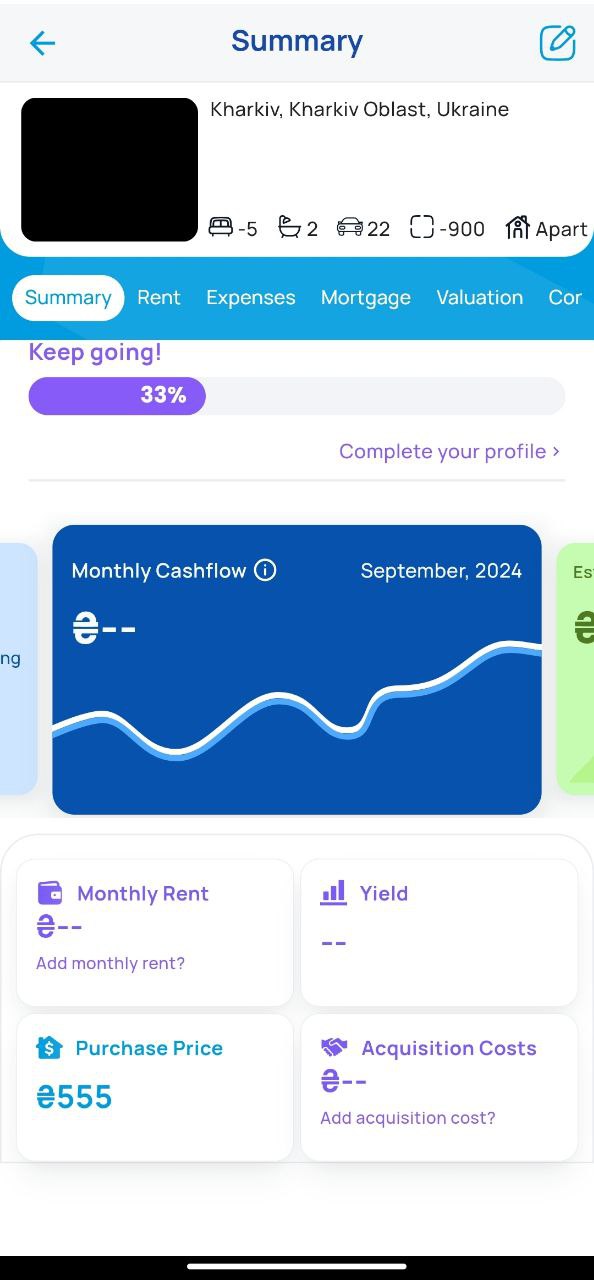
La «Tarjeta de contacto» no admite nombres de contacto largos
Menor
- Instalar la aplicación.
- Registrar una nueva cuenta.
- Añadir una propiedad a su cartera.
- Inicie la aplicación.
- Vaya a la pestaña «Cartera».
- Haga clic en una propiedad existente para acceder a sus detalles.
- Vaya a la sección ‘Contactos’ dentro de los ‘Detalles de la propiedad’.
- Haga clic en el signo «+» para añadir un nuevo contacto.
- En el campo «Nombre», introduzca una cadena de texto larga (por ejemplo, un párrafo completo).
- Guarde los datos del contacto.
- Observe cómo aparece el nombre largo del contacto en la «Tarjeta de contacto».
Poco F4, Android 13
El nombre del contacto desborda el borde de la «Tarjeta de contacto», lo que dificulta la lectura del texto y altera el diseño de la «Tarjeta».
La aplicación debería truncar los nombres largos o envolverlos adecuadamente dentro de los bordes de la «Tarjeta de contacto» para garantizar que todo el texto siga siendo legible y que el diseño permanezca intacto.
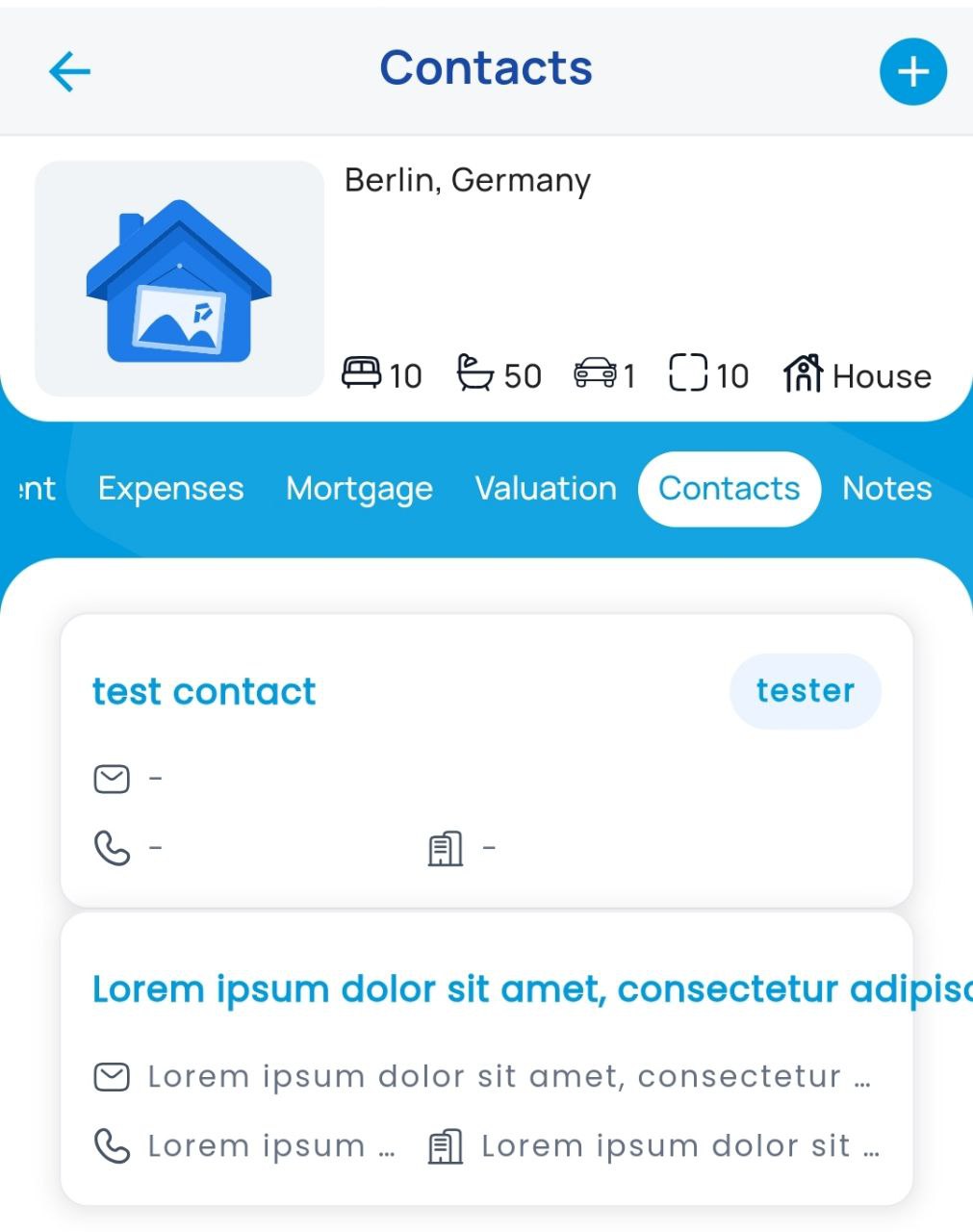
Error de visualización de la escala» en el gráfico “Valoración”
Menor
- Instalar la aplicación.
- Registrar una nueva cuenta.
- Añadir una propiedad a su cartera.
- Inicie la aplicación.
- Vaya a la pestaña «Valoración» de la «Ficha de propiedad».
- Observe el gráfico «Historial de valoraciones».
Poco F4, Android 13
Cuando los valores alcanzan 1000 o 1200, la escala los muestra incorrectamente como 1.
La escala del gráfico ‘Valoración’ debería mostrar los valores correctos. En concreto, los valores de 1000 y 1200 deberían representarse correctamente en la escala.
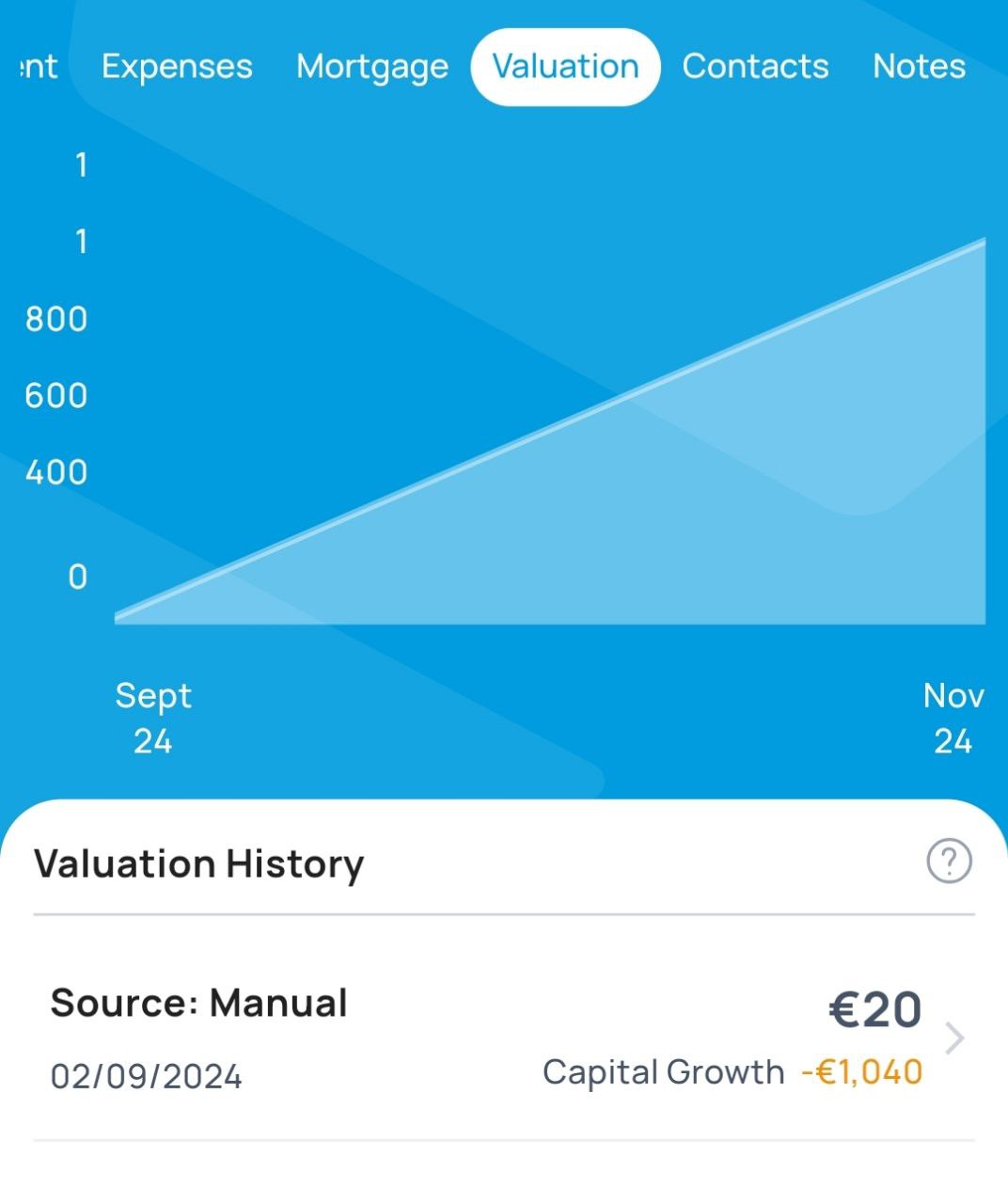
El gráfico de la pestaña «Renta» muestra valores negativos cuando se aplica el suavizado
Menor
- Instalar la aplicación.
- Registrar una nueva cuenta.
- Añadir una propiedad a su cartera.
- Inicie la aplicación.
- Vaya a la pestaña «Alquiler» en la «Ficha de propiedad».
- Introduzca los datos de alquiler de febrero y septiembre.
- Examine el gráfico «Mes a mes» que tiene dos picos.
- Observe que el gráfico, cuando se suaviza, se sumerge visualmente en valores negativos para marzo y agosto.
Poco F4, Android 13
El gráfico, cuando se suaviza, presenta visualmente valores negativos durante los meses sin entrada de datos.
Independientemente del suavizado, el gráfico debe reflejar fielmente los datos y no debe presentar visualmente valores negativos.
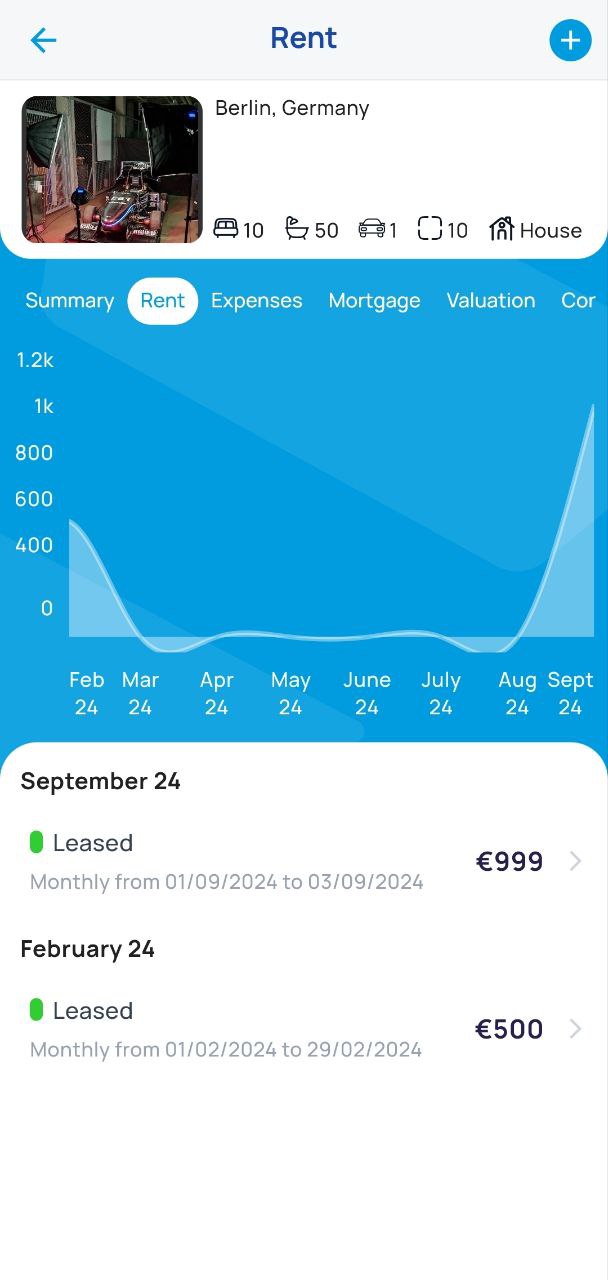
La página no desplazable se estira irregularmente al deslizarla hacia arriba
Menor
- Instalar la aplicación.
- Registrar una nueva cuenta.
- Inicie la aplicación.
- Vaya a la pestaña «Panel de control».
- Desliza el dedo hacia arriba desde la parte inferior de la pantalla.
Poco F4, Android 13
Al deslizar hacia arriba, la página se estira de forma aberrante aunque no debería poder desplazarse.
Al deslizar hacia arriba la página no debería estirarse; la página debería permanecer fija.
Durante el proceso de pruebas, he identificado diez errores, que van desde pequeñas incoherencias en la interfaz a problemas funcionales importantes, que podrían afectar a la usabilidad general de la aplicación. Recomiendo realizar pruebas funcionales y no funcionales exhaustivas para mejorar la experiencia del usuario.